
ちー
注文確認画面の省略について
半自動システムにて、条件合致単純発注→利確(損切)を行おうとしています。
発注と利確(損切)の条件設定を事前に行ったあとは自動で稼働させるため、確認画面省略機能を使いたいのですが、案内のとおり手順を踏んでも注文確認画面が現れます。
具体的な手順としては
・申込ボタンを押し利用規約を確認
・確認画面省略機能のところの「起動/ダウンロード画面へ」よりダウンロード・インストールののちRSSを起動
・Excel2019を立ち上げて(例えば「日本株注文.xlsx」で)シンプルに現物株注文
第14・15引数は自ら追加(赤字)していまして、ここを「1」としているのにも関わらず確認画面が現れる(添付ファイル参照)
発注セルA3:
=NEWORDER(C6,C7,C8,C9,C10,C11,C12,C13,C14,C15,C16,C17,C18,C19,C20)
また、一旦完全にアンインストールして、RSS、確認画面省略機能の順にインストールしなおしても改善されません(Excelや岡三RSSを閉じてのインストールや、PC再起動も含め試しました)
そもそももっと初歩的なところで手順を飛ばしてしまっているかもしれません。それがインストールの過程なのか、関数の設定の仕方なのか見当がつきません。何かヒント等がございましたらご教示ください。
よろしくお願いいたします。
2020年11月04日


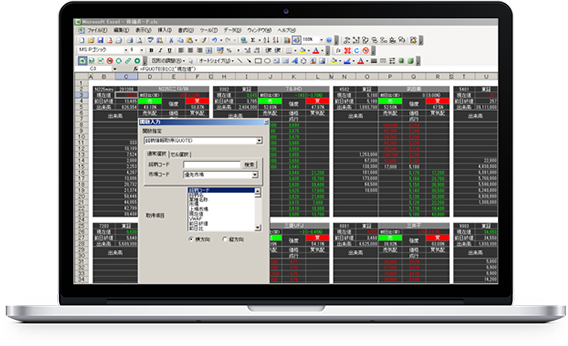
大野 了
ちーさん、こんばんは!!
NEWORDERの第14引数と、第15引数は
逆指値の発注条件と発注単価となります。
省略フラグ系は第16引数と、第17引数
注文確認省略フラグと注意画面省略フラグになります!!
まとめますと・・・
第14引数:発注条件(逆指値)
第15引数:発注単価(逆指値)
第16引数:注文確認省略フラグ
第17引数:注意画面省略フラグ
ですので、後2つ引数を増やして頂いて、その2つに1を立てると出なくなります!!
2020年11月04日
ちー
大野さま
いつもご回答下さいましてありがとうございます。
なんと!そういう落ちだったとは・・
単に引数が2つ増えるだけという先入観が落とし穴でした。
やはり初歩的なところでした(反省・・)
ばっちり確認画面が省略され発注できました!
とても助かりました。おかげさまで次のステップに進めます。
また壁に当たった折りにはおちから添えいただけると幸いです。
ありがとうございました!
2020年11月05日
大野 了
ちーさん
うまくいきましたか!!
それはよかったです!!
引数多すぎて、時々わけわかんなくなりますよね・・
数えてて、ずれてくるとか・・・(笑
なにはともあれ、お役に立てて幸いです!!
2020年11月05日